Trong thời đại công nghệ ngày nay, việc sử dụng các công cụ số để hỗ trợ cho giáo dục và học tập trở nên ngày càng phổ biến. Trong đó, Google Classroom – một nền tảng học tập trực tuyến được cung cấp bởi Google, là một trong những công cụ phổ biến nhất được sử dụng bởi giáo viên và học sinh trên toàn thế giới. Trong bài viết này, chúng ta sẽ tìm hiểu về cách sử dụng Google Classroom, từ cách đăng nhập, tạo lớp học, đăng tải nhiệm vụ, cho đến cách quản lý và theo dõi tiến độ của học sinh.
Nội dung
1. Google Classroom là gì?
Google Classroom là một ứng dụng giáo dục được cung cấp bởi Google, giúp cho giảng viên và học sinh dễ dàng trao đổi, tương tác và quản lý nội dung học tập trực tuyến. Thông qua nền tảng này, giảng viên có thể đăng tải các bài giảng, bài tập và thông tin liên quan đến lớp học của mình.
Học sinh và sinh viên có thể tiếp cận các tài liệu này và thực hiện các bài tập được giao thông qua Google Classroom, đồng thời có thể thảo luận và trao đổi thông tin với giảng viên và các bạn cùng lớp. Nói chung, Google Classroom là một công cụ hữu ích giúp tăng cường sự tương tác giữa giảng viên và học sinh trong quá trình học tập trực tuyến.
2. Tính năng nổi bật trên Google Classroom
Các tính năng giúp đơn giản hóa quá trình giảng dạy và học tập, đặc biệt là trong bối cảnh giáo dục và học tập trực tuyến đang ngày càng phát triển. Bằng cách sử dụng Google Classroom, giáo viên có thể dễ dàng tạo lớp học, đăng tải nhiệm vụ và theo dõi tiến độ của học sinh. Học sinh cũng có thể truy cập vào các tài liệu, bài tập và thảo luận với nhau một cách thuận tiện.
- Tham gia được vào lớp học do giáo viên của mình phụ trách.
- Tại đây, giáo viên và học sinh có thể theo dõi, cập nhật liên tục tình hình của lớp học ở bất cứ nơi đâu.
- Người học có thể sử dụng Google Classroom để hoàn thành các bài tập, bài kiểm tra và nộp bài một cách thuận tiện. Nền tảng này cung cấp cho người học trải nghiệm giống như ở một lớp học truyền thống, với khả năng trao đổi, chia sẻ và đăng tải tài liệu giữa giáo viên và học sinh.
- Bất kỳ học sinh nào chỉ cần có điện thoại hoặc laptop kết nối với mạng internet có thể dễ dàng sử dụng ứng dụng này để học tập bất cứ lúc nào và ở bất kỳ đâu mà không bị giới hạn về thời gian.
- Bên cạnh các lợi ích khác, một trong những tiện ích đáng chú ý của ứng dụng này là giúp giảm thiểu việc sử dụng giấy trong quá trình học tập, ví dụ như khi nộp bài tập, in tài liệu và các hoạt động khác trong lớp học.
- Giáo viên quản lý và tổ chức các hoạt động trong lớp một cách thuận tiện hơn, nhờ việc lưu trữ các tài liệu như bài giảng, bài tập, và điểm số trên Google Drive. Bằng cách đưa các tài liệu này vào cùng một chỗ, giáo viên có thể dễ dàng truy cập, sửa đổi, và chia sẻ chúng với học sinh một cách nhanh chóng và tiện lợi.
- Bên cạnh version Web, hiện nay Google Classroom còn có version trên iOS và Android, giúp người học truy cập vào lớp nhanh hơn kể cả khi đang di chuyển.
- Không cần phải lo lắng về việc dung lượng không đủ để lưu trữ toàn bộ thông tin về bài giảng trên Google Classroom. Bởi vì, hiện nay tài khoản Google của trường được cung cấp với dung lượng không giới hạn. Điều này đem lại nhiều thuận lợi cho giáo viên và học sinh trong việc lưu trữ và chia sẻ các tài liệu và bài giảng trên nền tảng này, bất kể số lượng hay kích thước của chúng.
- Thay vì phải di chuyển đến các lớp học hay phòng học để thông báo cho học sinh, giáo viên có thể dễ dàng cập nhật thông tin và giao bài tập trên nền tảng Google Classroom, giúp tiết kiệm thời gian và công sức của cả giáo viên và học sinh. Bất kỳ khi nào có thông tin mới hoặc bài tập mới, học sinh sẽ được thông báo tức thời, mà không cần phải di chuyển đến nơi học truyền thống, giúp cho quá trình học tập diễn ra thuận tiện hơn.
3. Hướng dẫn tham gia lớp học Google Classroom
Tiếp theo là cách tham gia và sử dụng Google Classroom, từ cách đăng nhập, tạo lớp học, đăng tải nhiệm vụ, cho đến cách quản lý và theo dõi tiến độ của học sinh.
- Bước 1: Người học đăng nhập vào tài khoản Google Classroom
- Bước 2: Tại ô Email or phone, bạn đăng nhập bằng tài khoản Gmail cá nhân và tham gia vào lớp học.
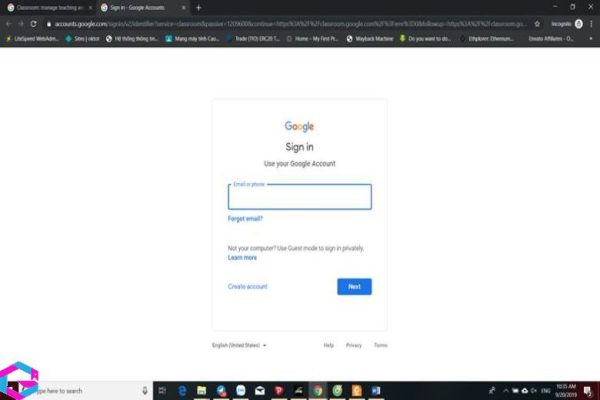
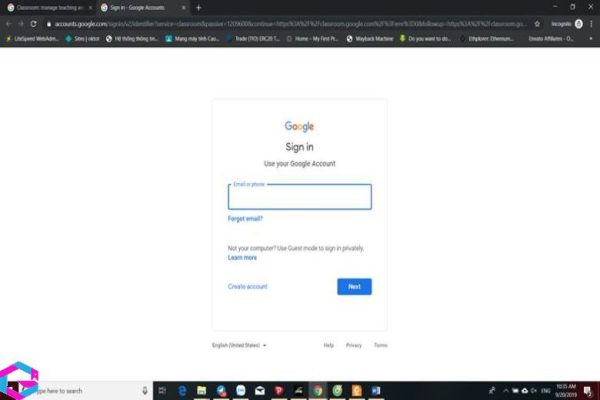
3.1. Khi đã có mã lớp
Nếu bạn đã được cung cấp mã lớp từ giáo viên, hãy thực hiện những bước sau để đăng nhập vào lớp học. Đây là một bước rất quan trọng đối với các học sinh khi sử dụng Google Classroom.
Bước 1: Tại giao diện chính, học sinh nhấp vào biểu tượng dấu (+) và sau đó chọn Tham gia lớp học.
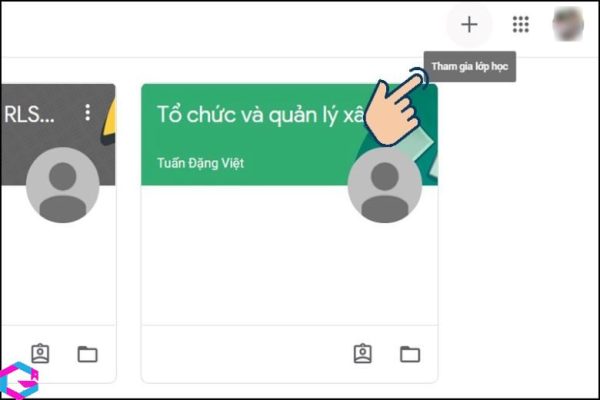
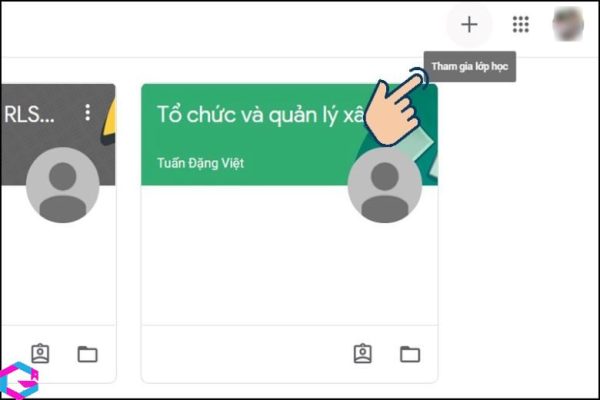
Bước 2: Ở giao diện Tham gia lớp học, bạn nhận mã do giáo viên cung cấp tại ô Mã lớp.
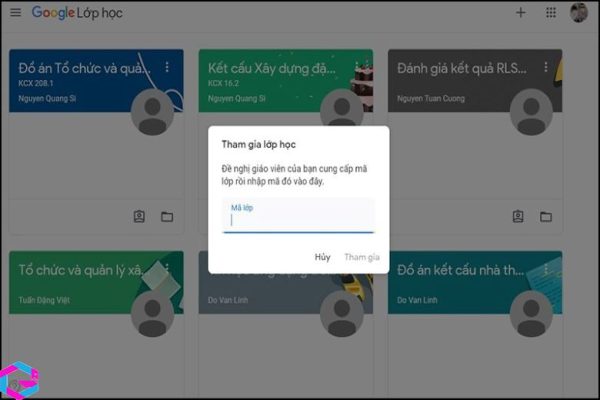
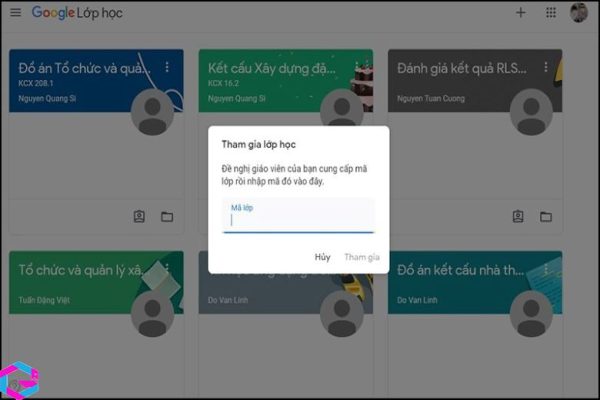
3.2. Khi giáo viên mời tham gia lớp học
Nếu bạn đã nhận được email mời từ giáo viên và được mời tham gia lớp học trên Google Classroom, hãy thực hiện theo các bước sau:
Bước 1: Học sinh truy cập vào Gmail cá nhân của họ và kiểm tra thư, chọn Email Class invitation.
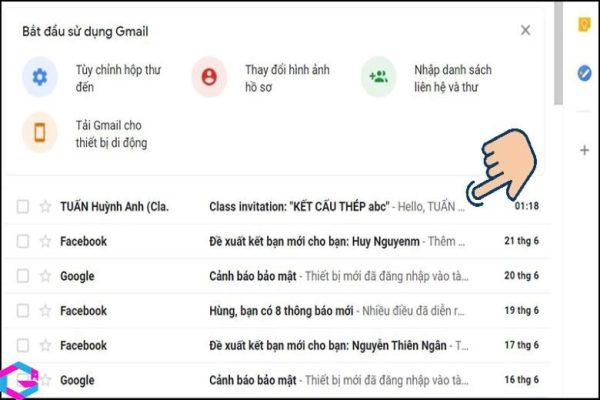
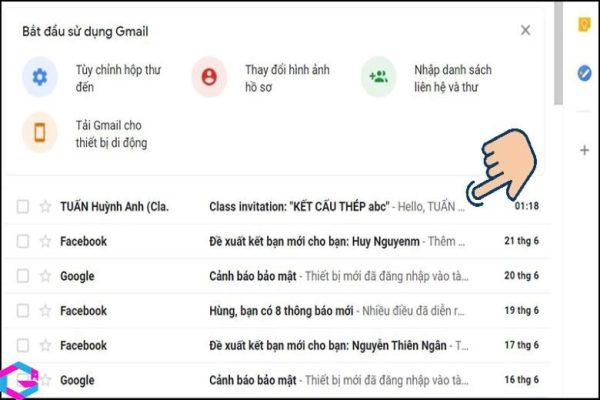
Bước 2: Tại giao diện Google Classroom, bấm chọn vào JOIN để tham gia vào lớp học.
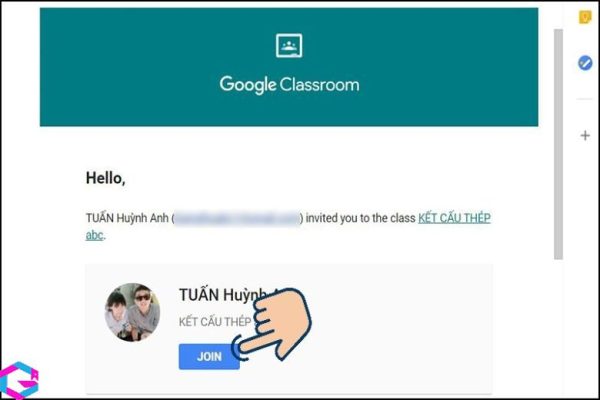
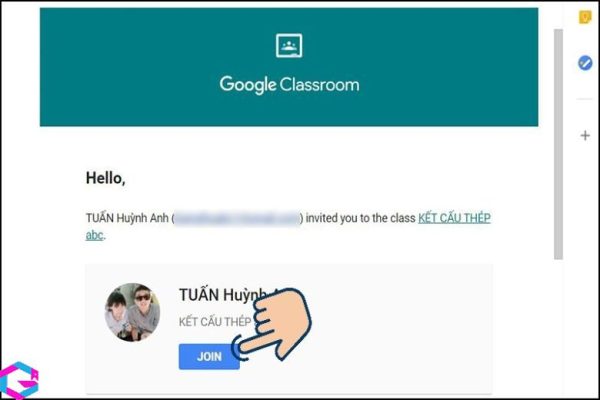
4. Chia sẻ bài đăng với các thành viên trong lớp
Cách sử dụng Google Classroom để đăng tải bài viết và chia sẻ với các thành viên trong lớp, hãy cùng tham khảo các bước sau đây:
Bước 1: Học sinh cần chọn lớp học mà mình muốn tạo bài đăng.
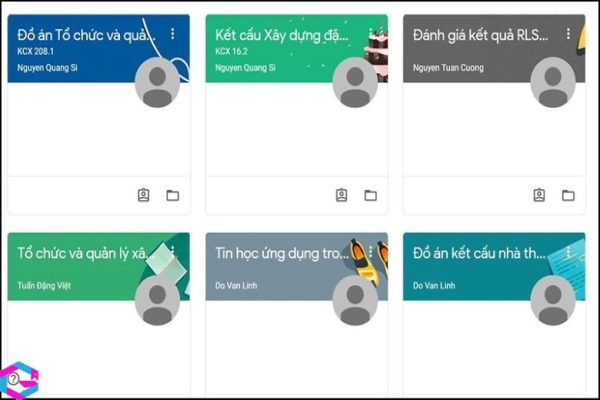
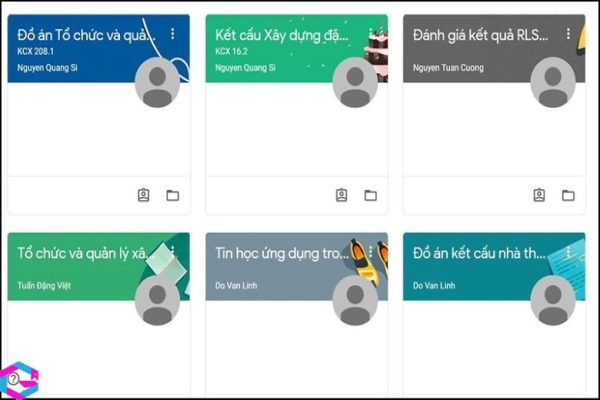
Bước 2: Ở giao diện Luồng của Google Classroom, người học nhập nội dung muốn chia sẻ tại mục Chia sẻ với lớp học của bạn.
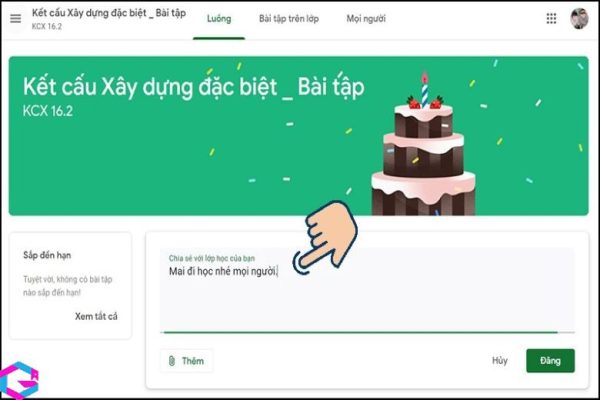
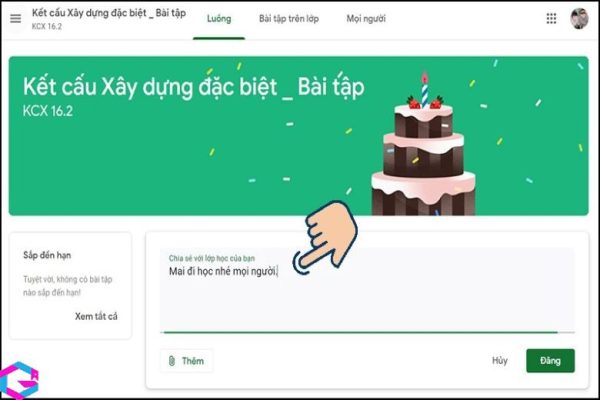
Bước 3: Ngoài nội dung, bạn cũng có thể chia sẻ các file như: Liên kết, Google Drive, Youtube, Tệp.
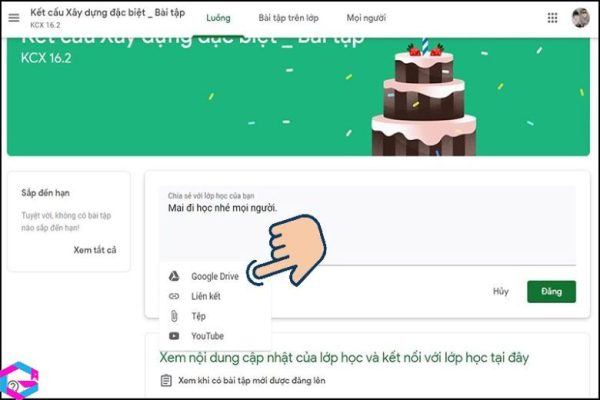
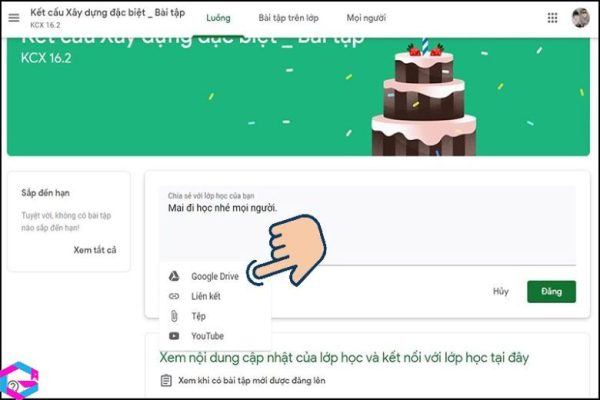
5. Kiểm tra và nộp bài theo yêu cầu của giáo viên
Cách sử dụng Google Classroom để kiểm tra tiến độ và nộp bài tập cho giáo viên một cách dễ dàng và thuận tiện. Nhờ vào các tính năng và công cụ của nền tảng học tập trực tuyến này, bạn sẽ có thể quản lý và hoàn thành nhiệm vụ học tập một cách hiệu quả, đồng thời tăng cường tương tác và giao tiếp với giáo viên và bạn bè trong quá trình học tập.
Bước 1: Tại mục Bài tập trên lớp, người học chọn vào bài tập mà giáo viên yêu cầu.


Bước 2: Tiếp theo chọn vào File đính kèm.
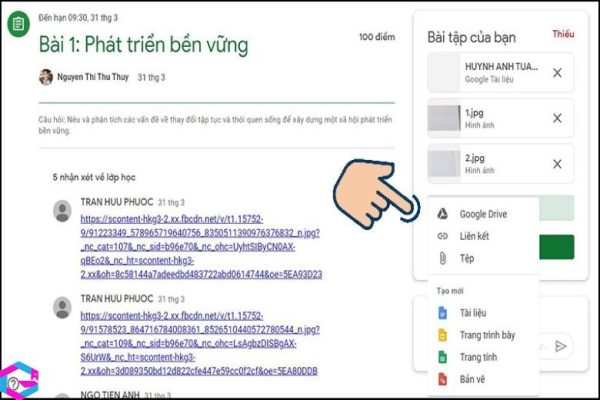
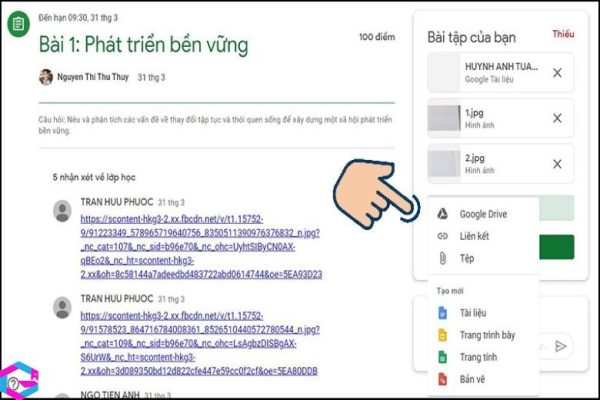
Bước 3: Cuối cùng nhận Nộp để hoàn thành.
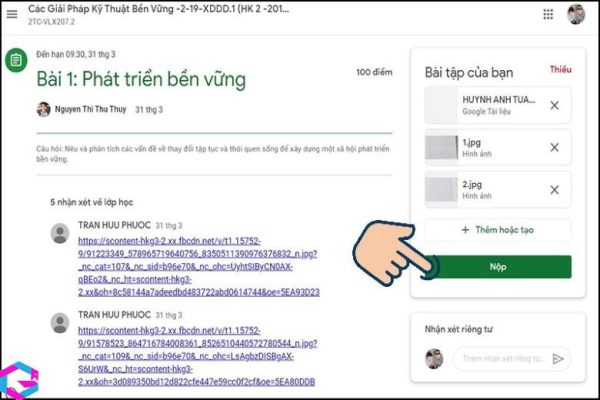
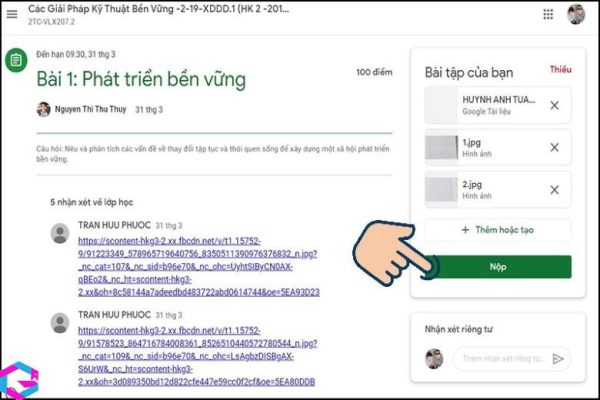
6. Huỷ đăng ký lớp học trên Google Classrooom
Khi một học viên không còn quan tâm đến một lớp học hoặc vô tình đăng ký vào lớp không đúng, việc hủy đăng ký lớp là rất cần thiết. Và đây là một trong những bước không thể thiếu trong các cách sử dụng Google Classroom. Dưới đây là các bước thực hiện:
Bước 1: Ở lớp học cần hủy đăng ký, bạn chọn vào dấu ba chấm ở trên phía bên phải của lớp đó.
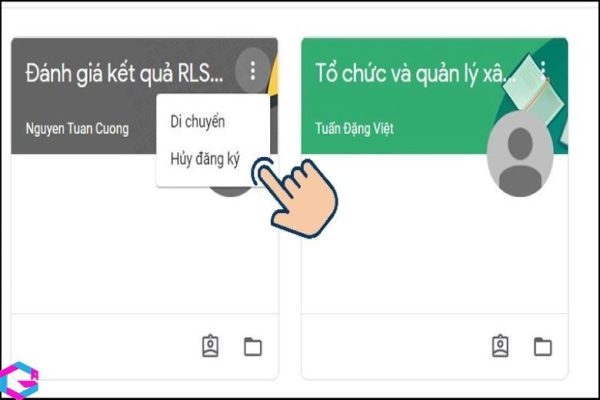
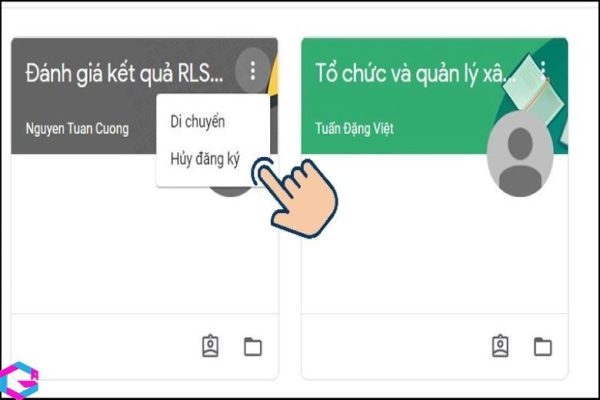
Bước 2: Bấm Hủy đăng ký để hoàn tất.
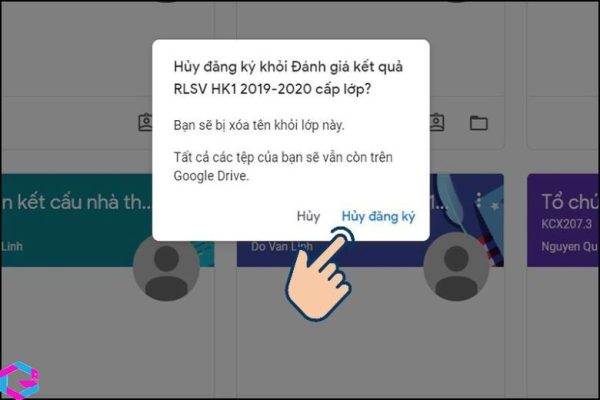
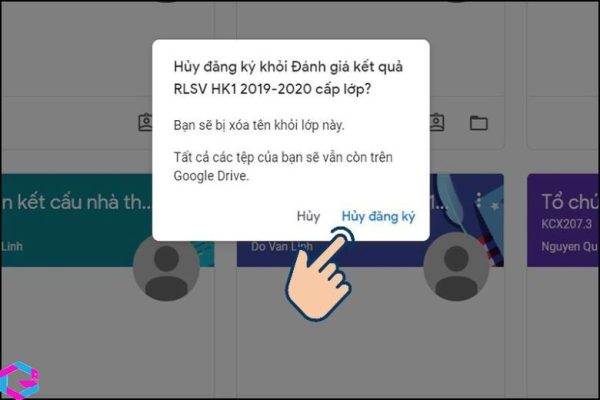
7. Kết luận
Với những thông tin và hướng dẫn trên, hy vọng rằng bạn đã hiểu cách sử dụng Google Classroom một cách dễ dàng và hiệu quả hơn. Tính năng này không chỉ giúp giáo viên quản lý và giao bài tập cho học sinh dễ dàng hơn, mà còn giúp các học sinh truy cập vào các tài liệu, bài tập, và thảo luận với nhau một cách thuận tiện. Bất kỳ khi nào bạn cần trợ giúp hoặc gặp vấn đề trong quá trình sử dụng Google Classroom, đừng ngần ngại liên hệ với đội ngũ hỗ trợ của Google để được giải đáp và hỗ trợ kịp thời.
Các bài viết liên quan: GameVoLam.Com -> Thủ Thuật





